微信小程序打开手机浏览器 在PC浏览器中打开微信小程序的技巧
日期: 来源:小麦安卓网
微信小程序打开手机浏览器,当今社会手机已经成为人们生活中不可或缺的一部分,而微信小程序作为手机应用的一种形式,受到了越来越多人的关注和喜爱。在一些特殊情况下,我们可能希望在PC浏览器中打开微信小程序,以便更好地进行操作和体验。如何实现这一目标呢?本文将介绍一些在微信小程序中打开手机浏览器,在PC浏览器中打开微信小程序的技巧,以帮助读者更加便捷地使用微信小程序。
在PC浏览器中打开微信小程序的技巧
具体方法:
1.打开浏览器,点击右上角的菜单图标,再点击【应用中心】。
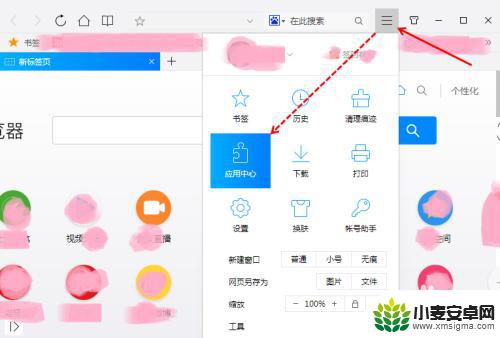
2.在应用中心里边搜索微信,找到微信,之后点击【立即安装】。
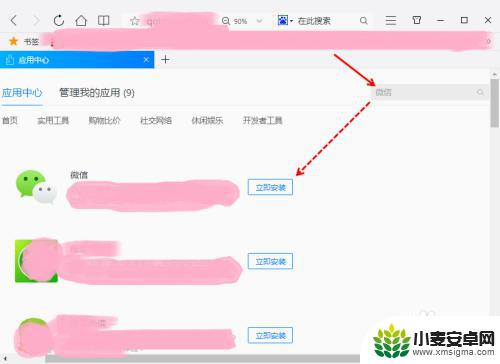
3.软件安装完成后,点击浏览器右上角的功能图标。再点击【微信聊天】。
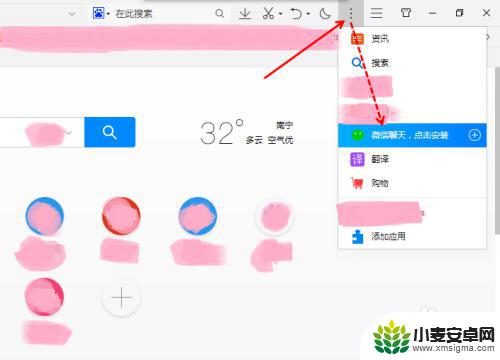
4.将会弹出微信扫码登录的二维码图片。
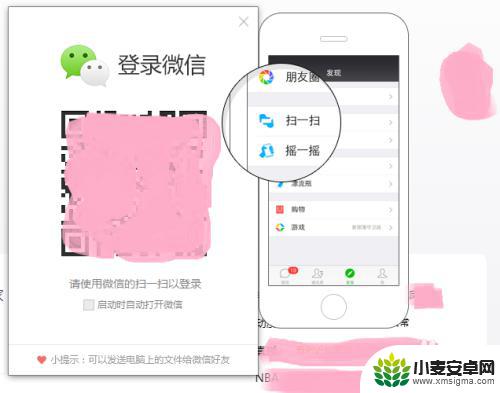
5.手机上面打开微信。
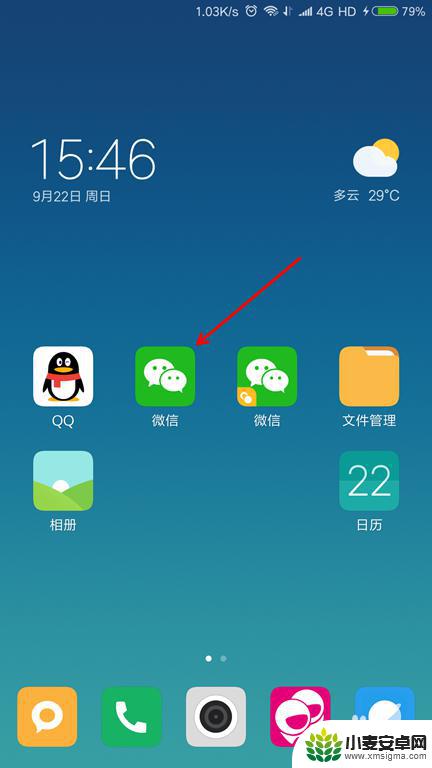
6.点击【发现】、【扫一扫】。
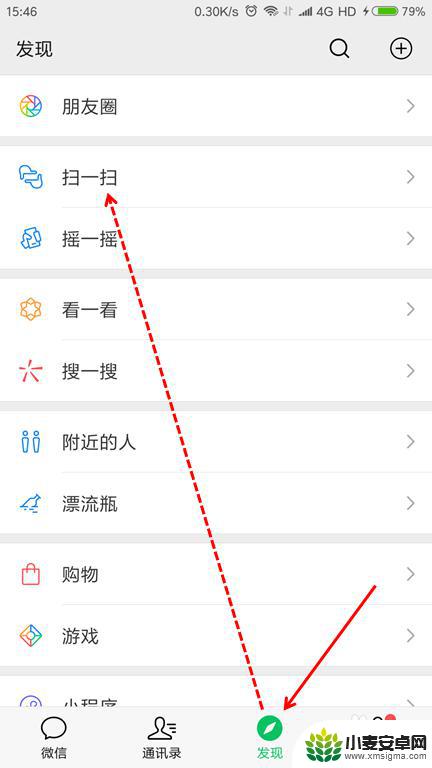
7.手机摄像头对准电脑屏幕上面的微信登录二维码图片。
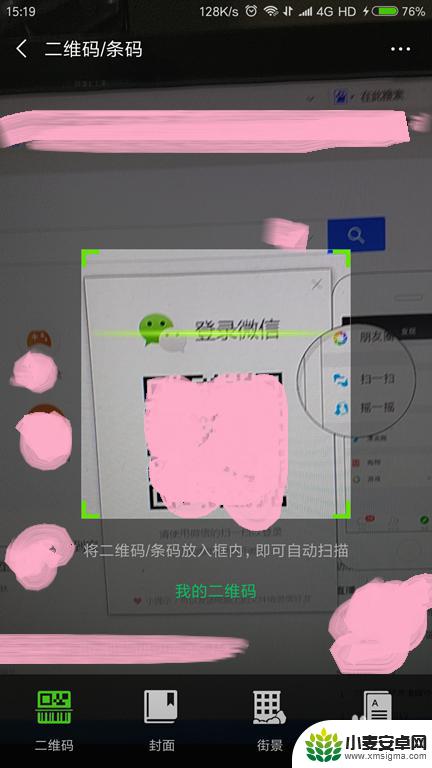
8.扫码成功后,手机上面允许登录。
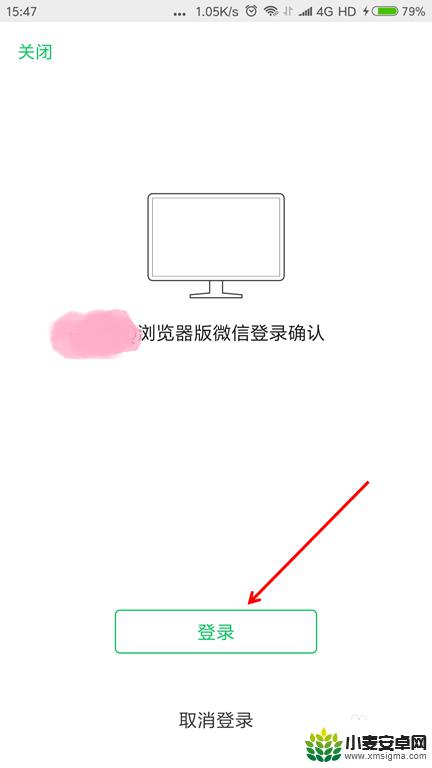
9.浏览器上面打开并登录微信小程序完成。
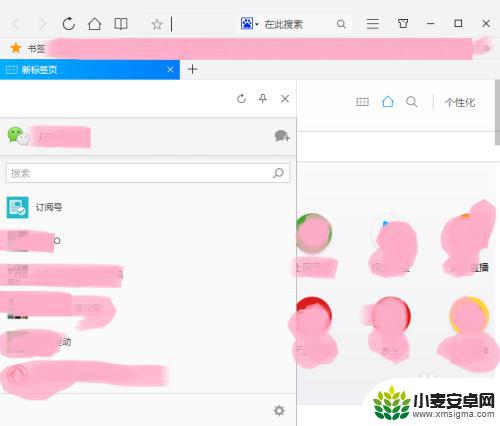
以上就是微信小程序打开手机浏览器的全部内容,如果遇到这个问题的用户不妨尝试以上方法来解决,希望这些建议能对大家有所帮助。
相关教程
-
vivo浏览器的隐私空间怎么打开 vivo手机浏览器隐私空间打开方法
-
怎么把小程序添加到手机桌面 微信小程序添加到手机桌面步骤
-
手机浏览器怎么改成电脑浏览器 手机浏览器怎样设置为PC模式
-
手机safari怎么打开电脑网页 苹果手机Safari浏览器如何设置成电脑网页版
-
手机浏览器怎么浏览电脑网页 手机浏览器如何打开电脑版网页
-
怎样把小程序放在桌面 微信小程序桌面快捷方式制作指南
-
手机声控拍照怎么操作 手机声控拍照设置步骤
-
vivo如何清理手机内存空间 vivo手机清理干净内存技巧
-
用手机怎么扫描文字成电子版 手机扫描纸质文件制作电子版扫描件
-
华为手机如何开启qq分身 华为手机QQ分身快速设置方法












